Hướng dẫn thay đổi thông số OPCache trên FASTPANEL
Như đã hứa ở bài viết trước. Trong bài viết này mình sẽ hướng dẫn các bạn cách để có thể thay đổi thông số OPCache trên FASTPANEL, nhằm tận dụng triệt để sức mạnh mà OPCache mang lại.
I. Tổng quan
Ở bài viết trước mình đã hướng dẫn các bạn cách tích hợp Opcache PHP Extension lên FASTPANEL, nếu bạn nào chưa xem qua có thể xem lại ở đường dẫn sau.
- Hướng dẫn cài đặt OPCache lên FASTPANEL để cải thiện hiệu suất PHP.
Mặc định khi chúng ta cài Opcache PHP Extension lên FASTPANEL, thì OPCache chỉ được sử dụng thông số mặc định tương đối thấp. Trong đó kể đến như mức sử dụng ram chỉ dừng lại ở 128MB, số lượng tập lệnh php có thể cache dừng lại ở mức 10000. Và mới mức giới hạn như vậy thì OPCache dễ dàng sử dụng hết và giới hạn lại khả năng tối ưu của mình.
Vập làm thế nào để tăng các thông số này lên, mời các bạn theo dõi đến cuối bài viết nhé.
II. OPcache là gì ?
Ban đầu được gọi là Zend Optimizer + , Opcache (được giới thiệu trong PHP 5.5.0 ) là một phần mở rộng PHP mạnh mẽ được xây dựng để nâng cao hiệu suất PHP, do đó tăng hiệu suất ứng dụng tổng thể. Nó có sẵn dưới dạng một phần mở rộng thông qua PECL cho các phiên bản PHP 5.2 , 5.3 và 5.4 . Nó hoạt động bằng cách lưu trữ mã byte-mã script được biên dịch trước trong bộ nhớ dùng chung hay còn được gọi là RAM, do đó loại bỏ sự cần thiết của PHP để tải và phân tích cú pháp script theo từng yêu cầu.
Lợi ích OPcache mang lại:
- Giúp giảm %CPU sử dụng cho máy chủ.
- Giảm TTFB tất cả các trang web PHP trên máy chủ.
- Tăng tốc độ load website.
Để tích hợp OPCache vào FASTPANEL mời bạn xem qua bài viết này nhé:
- Hướng dẫn cài đặt OPCache lên FASTPANEL để cải thiện hiệu suất PHP.
III. Thay đổi thông số OPCache trên FASTPANEL
Để thay đổi thông số OPCache trên FASTPANEL chúng ta thực hiện theo 3 bước sau.
Bước 1: SSH vào hệ thống FASTPANEL của bạn
Để thay đổi thông số OPCache trên FASTPANEL, đầu tiên chúng ta cần làm là SSH hoặc truy cập VPS hoặc máy chủ của bạn với quyền root trước. Nếu bạn chưa biết cách SSH vào VPS hoặc Server của bạn thì bạn có thể tham khảo bài viết hướng dẫn sau:
- Hướng dẫn đăng nhập vào VPS Linux với giao thức SSH
Sau khi đã SSH thành công chúng ta tiếp tục với bước 2 để kiểm tra thông số OPCache hiện tại.
Bước 3: Kiểm tra thông số OPCache đang sử dụng hiện tại
Để kiểm Tra thông số OPCache đang sử dụng hiện tại chúng ta sử dụng lệnh sau.
php -i | grep opcache
Sẽ có rất nhiều thông tin cấu hình được hiển thị nhưng trong bài viết này mình sẽ chỉnh 3 tùy chọn chính và mình thấy ảnh hưởng đến hiệu suất nhất đó là:
- opcache.interned_strings_buffer: Dung lượng bộ nhớ được sử dụng để lưu trữ các chuỗi xen kẽ, tính bằng megabyte. Chỉ thị cấu hình này bị bỏ qua trong PHP <5.3.0. Nhưng chúng ta đang dùng PHP mới hơn nên sẽ cần cấu hình này.
- opcache.max_accelerated_files: Số lượng tập lệnh tối đa mà OPCache có thể lưu lại. Giá trị tối thiểu là 200. Giá trị tối đa là 100000 trong PHP <5.5.6 và 1000000 trong các phiên bản mới hơn và mặc định là 10000. Ở đây mình đang sử dụng PHP 7.4 nên mình có thể sử dụng giá trị cao nhất là 1000000.
- opcache.memory_consumption: Kích thước của bộ nhớ RAM được cấp cho OPcache sử dụng, tính bằng Megabyte. Giá trị cho phép tối thiểu là “8” và mặc định là “128”.
Nếu bạn muốn tìm hiểu về tất cả các cấu hình của OPCache có thể tham khảo qua link sau:
- OPcache > Installing/Configuring.
Dưới đây là kết quả của mình khi chạy lệnh trên. Tất cả tham số đều đang ở mức mặc định của OPCache.
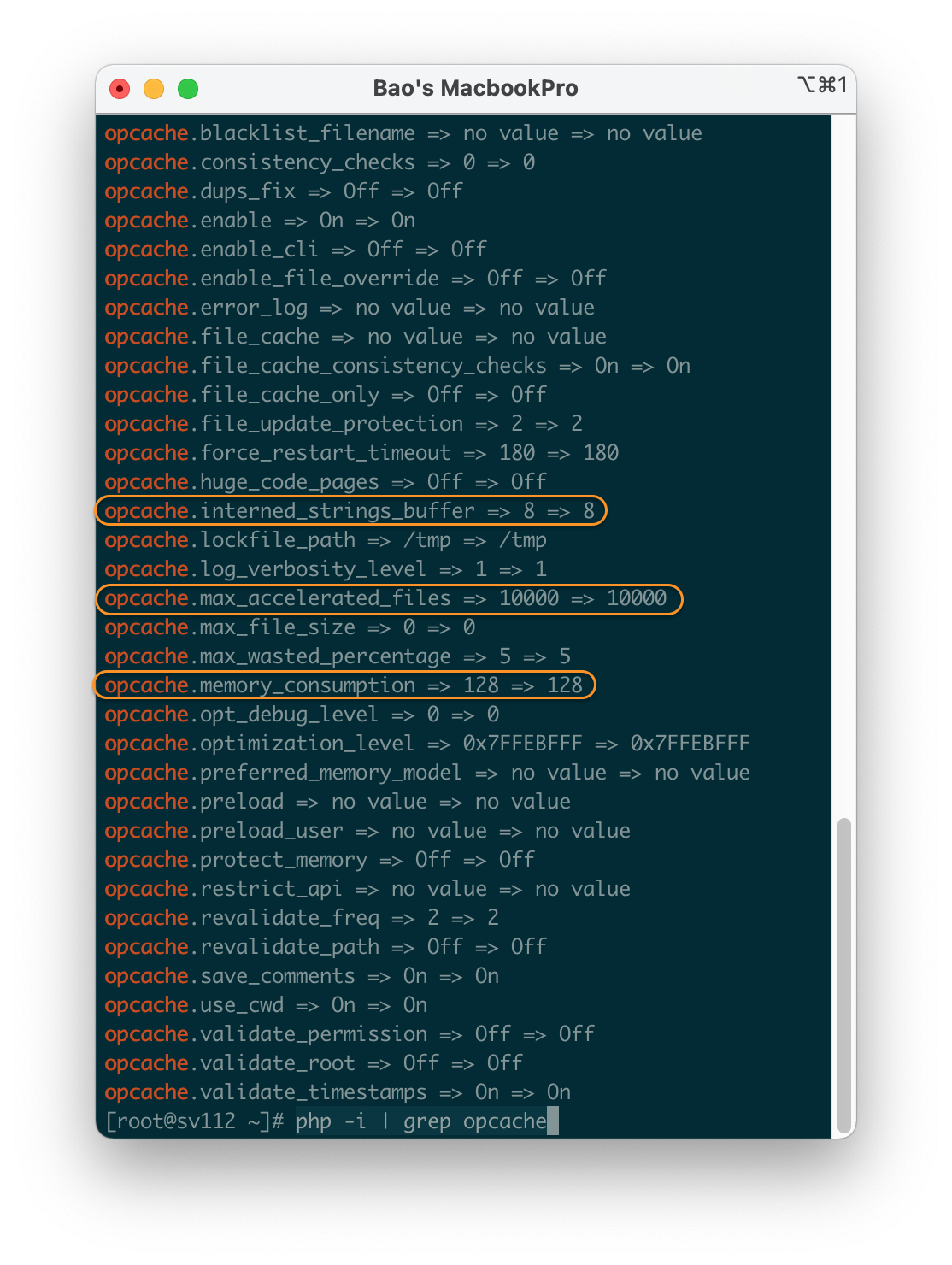
Vậy là chúng ta đã biết được thông số OPCache đang sử dụng hiện tại, chúng ta đi tiếp đến bước sau để thay đổi thông số OPCache trên FASTPANEL.
Bước 4: Thao tác thay đổi thông số OPCache trên FASTPANEL
Để thay đổi thông số OPCache trên FASTPANEL chúng ta truy cập vào giao diện FASTPANEL. Và chọn vào danh sách tính năng của FASTPANEL như hình dưới.
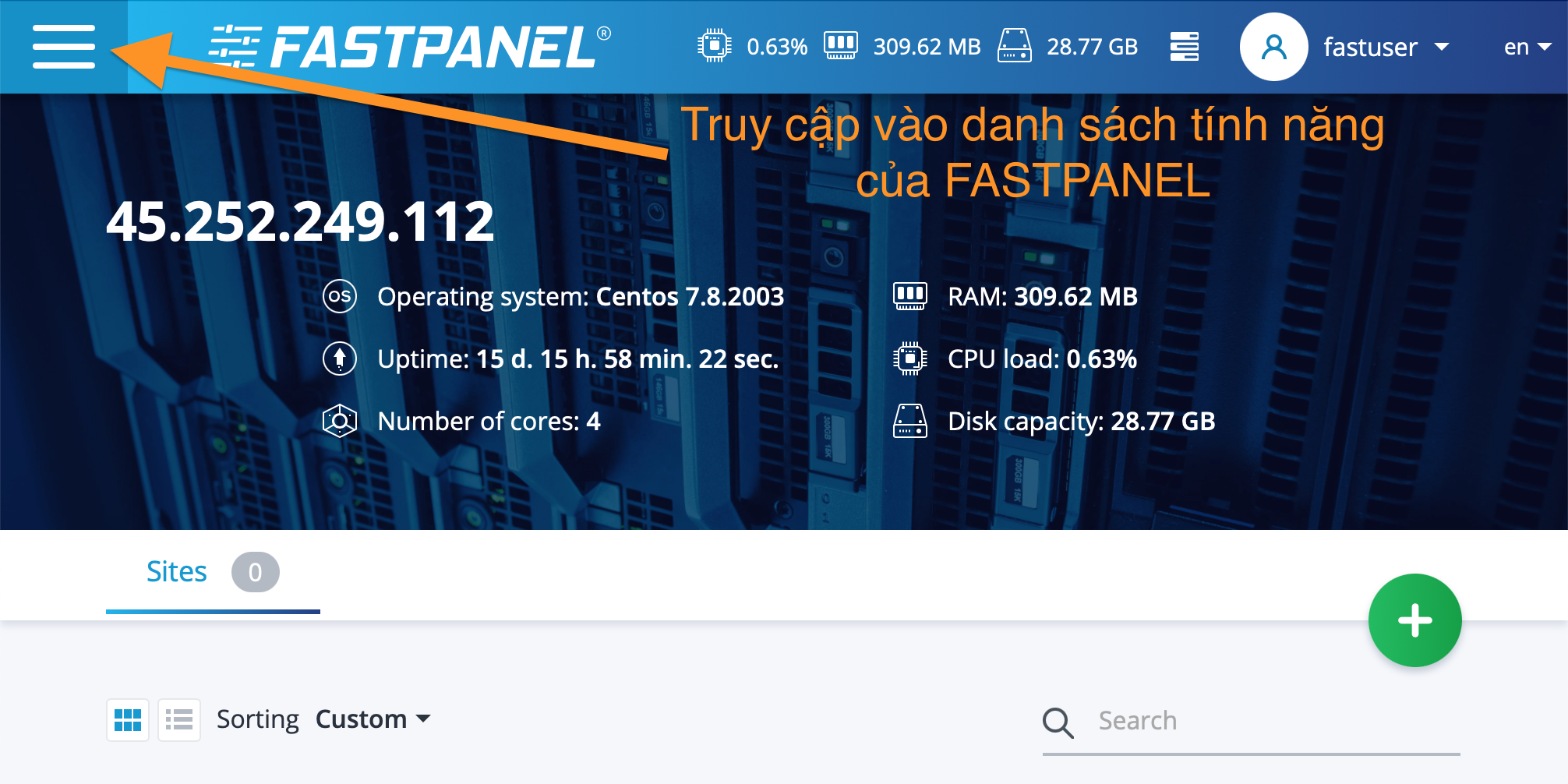
Sau đó kéo xuống dưới chọn vào tính năng PHP.
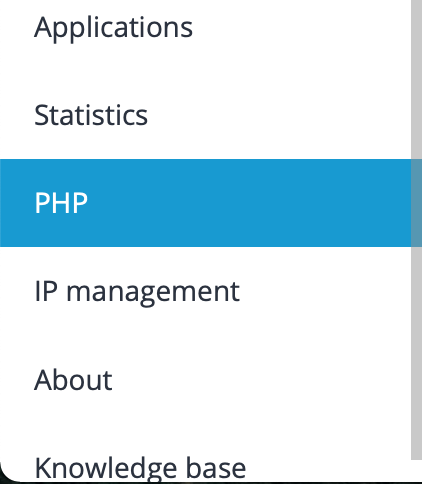
Tại đây bạn chọn sang trang PHP Settings(1). Lựa chọn phiên bản PHP bạn sử dụng(2) và tìm kiếm với từ khóa opcache.
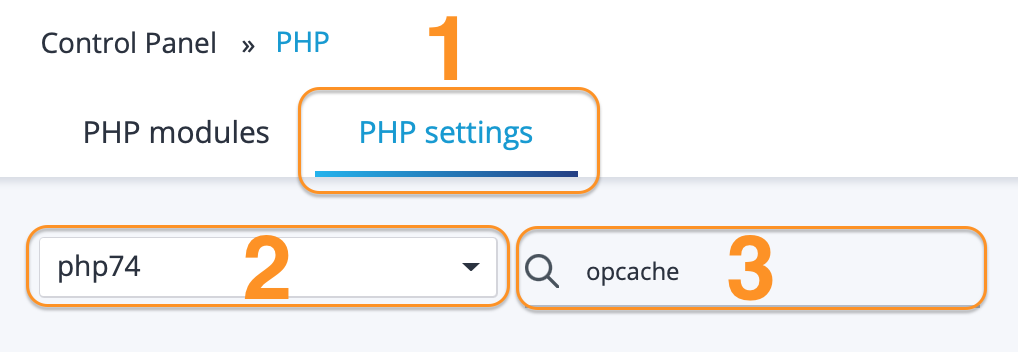
Sau đó bên dưới bạn sẽ thấy rất nhiều cấu hình nhưng chúng ta vẫn chỉ nên chỉnh 3 cấu hình mà chúng ta đã biết ở trên.
Các bạn chọn nút hình bút phia sau để vào chế độ chỉnh sửa.
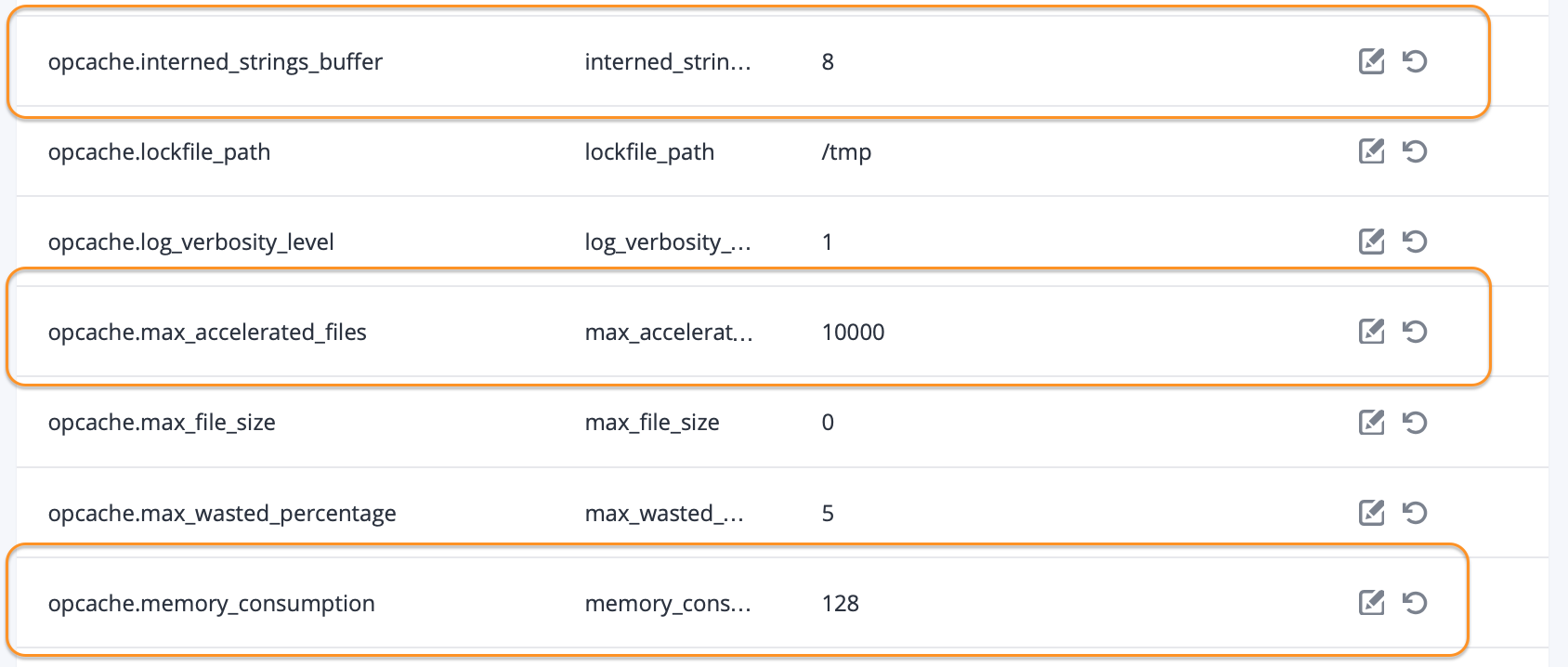
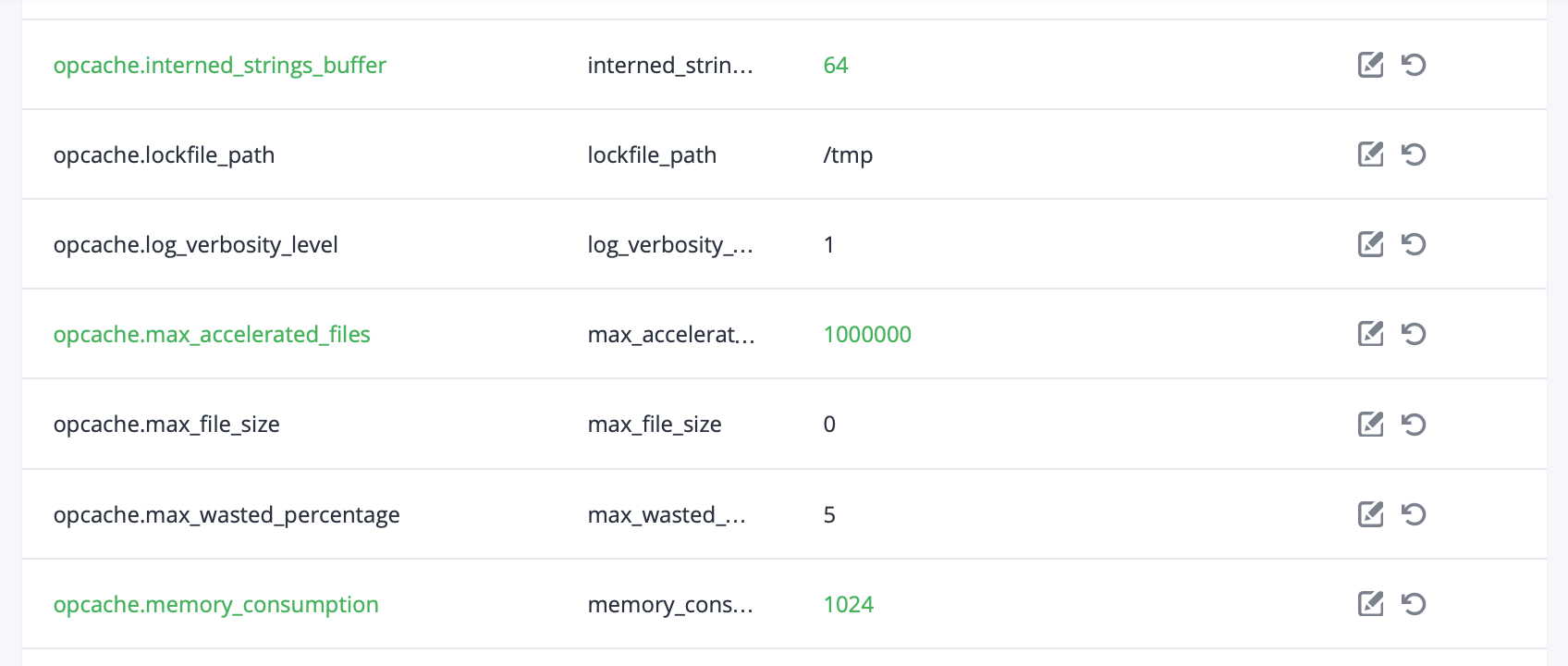
Tùy vào dung lượng ram của hệ thống của bạn và tinh chỉnh sao cho phù hợp nhé. Với VPS của mình lượng ram trống trên 3Gb nên mình cho thông số opcache.memory_consumption sử dụng 1024M ~1Gb RAM tức là gấp 8 lần ban đầu và tương ứng bạn nhớ cũng tăng opcache.interned_strings_buffer lên 8 lần nhé. Vì mình đang chỉnh sửa phiên bản PHP 7.4 nên mình sẽ đặt opcache.max_accelerated_files ở mức tối đa là 1000000.
Sau đó kéo lên trên cùng và chọn Apply để lưu lại mọi cài đặt.
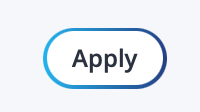
Chờ một chút bạn sẽ nhận được thông báo thành công như hình bên dưới.

Vậy là chúng ta đã thay đổi thông số OPCache trên FASTPANEL thành công.
Thử kiểm tra lại với lệnh php -i | grep opcache ở bước 3 để xem kết quả bất ngờ nhé. Dưới đây là kết quả của mình.
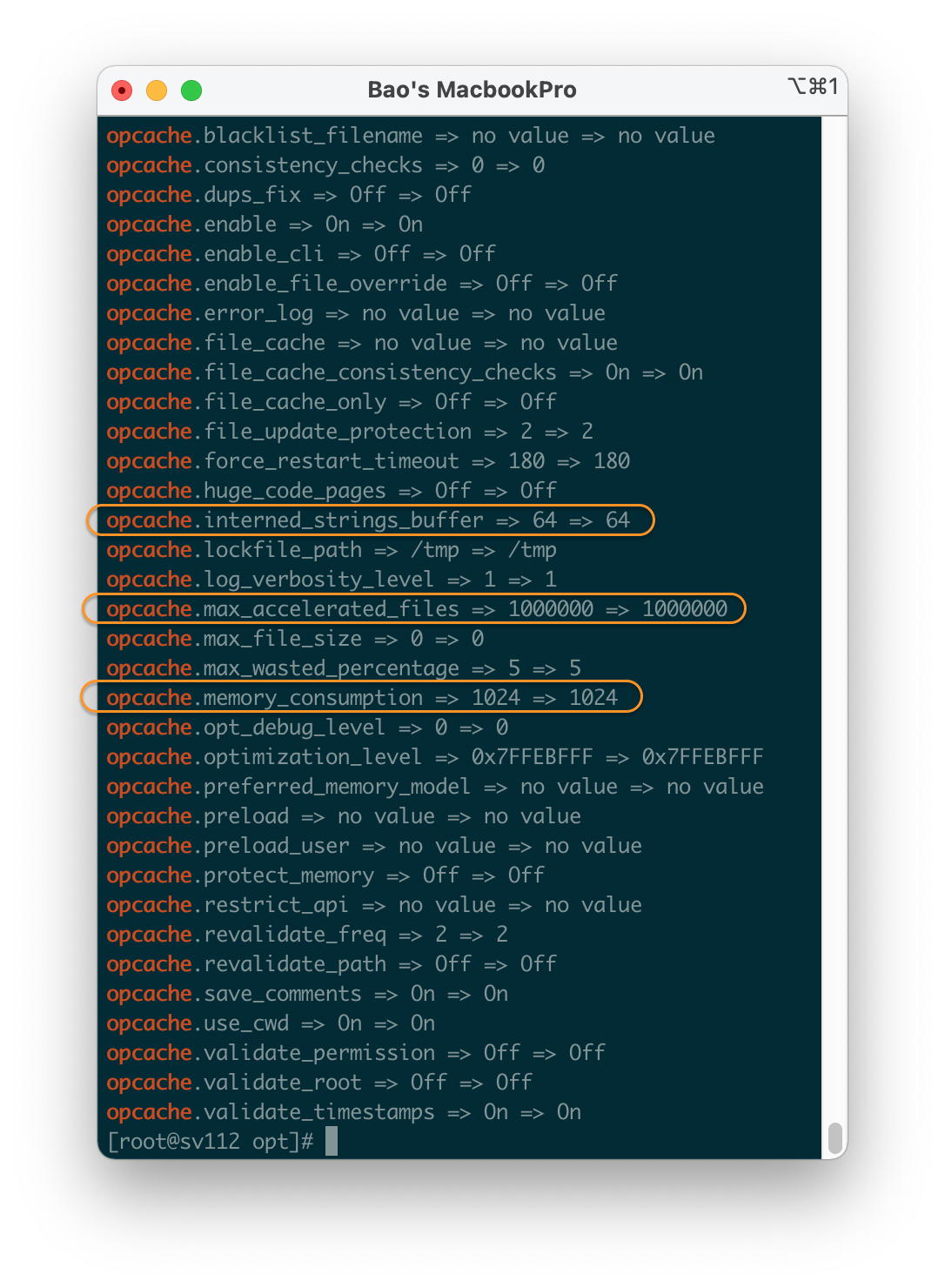
IV. Tổng kết
Qua bài viết này mình đã hướng dẫn các bạn cách để có thể thay đổi thông số OPCache trên FASTPANEL, cũng như cách để kiểm tra trước và sau khi thay đổi. Việc thay đổi này rất ý nghĩa đối với những bạn chạy rất nhiều website trên một VPS có mức CPU giới hạn nhưng có lượng RAM dồi dào hơn.
Nếu thấy bài viết hữu ích đừng quên đánh giá 5 sao.
Chúc các bạn thực hiện thành công.
Xem thêm các bài viết hữu ích về FASTPANEL tại đường dẫn sau:
Nếu các bạn cần hỗ trợ các bạn có thể liên hệ bộ phận hỗ trợ theo các cách bên dưới:
- Hotline 247: 0839 30 3745
- Ticket/Email: Bạn dùng email đăng ký dịch vụ gửi trực tiếp về: [email protected]
